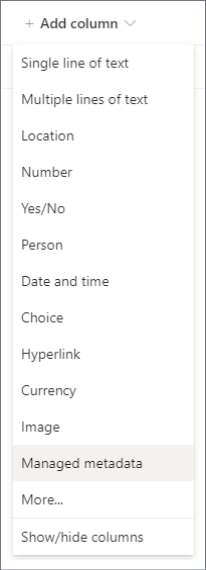Una colonna Metadati gestiti è un nuovo tipo di colonna che è possibile aggiungere a elenchi, raccolte o tipi di contenuto in modo che gli utenti del sito possano selezionare valori da uno specifico set di termini gestiti e applicarli al contenuto. Una colonna Metadati gestiti può essere creata e configurata per il mapping a un set di termini o a un termine esistente oppure è possibile creare un set di termini specifico per la colonna.
Le colonne Metadati gestiti promuovono l'uso coerente dei metadati nei vari siti perché offrono agli utenti un elenco di termini da applicare al contenuto. Questi termini provengono da un set di termini gestito centralmente nello Strumento di gestione archivio termini da un Amministratore dell'archivio termini o da altre persone autorizzate a gestire i termini.
Questo set di termini viene aggiornato e gestito separatamente dalla colonna, quindi non è necessario aggiornare la colonna o qualsiasi tipo di contenuto, elenco o raccolta associati per rendere disponibili agli utenti i termini aggiornati. Ogni volta che viene aggiornato il set di termini associato a una specifica colonna Metadati gestiti, i termini aggiornati diventeranno automaticamente disponibili per gli utenti ovunque sia disponibile la colonna Metadati gestiti. Questa caratteristica rende molto diverse la colonna Metadati gestiti da quella di tipo Scelta che deve essere aggiornata ogni volta che si vuole cambiare l'elenco di valori di scelta che un utente può selezionare.
Le colonne Metadati gestiti hanno anche diverse caratteristiche univoche e funzionalità che consentono agli utenti di selezionare e applicare i termini al contenuto, ad esempio il supporto per la "ricerca incrementale" e il supporto per la disambiguazione di termini, descrizioni, sinonimi e valori multilingue.
Quando un utente inizia a digitare un valore in un campo Metadati gestiti, vengono visualizzati tutti i termini associati a un set di termini che iniziano con i caratteri digitati dall'utente. Il nome del set di termini e la posizione del termine nella gerarchia possono essere indicati insieme al termine, il che consente agli utenti di selezionare il termine appropriato.
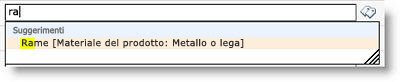
Gli utenti possono spostare il puntatore del mouse sui termini suggeriti per visualizzare un testo descrittivo che li aiuta a prendere le decisioni appropriate.
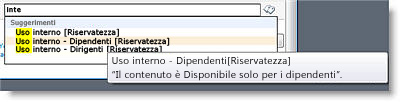
Se sono stati specificati sinonimi per un termine, gli utenti possono immetterli e verrà assegnato il termine corretto.
Quando gli utenti aggiornano una colonna Metadati gestiti, possono digitare il valore desiderato oppure fare clic sull'icona di tag visualizzata accanto al campo Metadati gestiti per avviare la finestra di dialogo del controllo di selezione termini che consente di selezionare un valore dalla gerarchia del set di termini. Questa opzione è utile per gli utenti che non conoscono i termini disponibili. Se un set di termini è stato configurato per essere aperto e la colonna Metadati gestiti corrispondente consente i valori personalizzati, gli utenti possono aggiungere un nuovo termine al set di termini. In alternativa, possono semplicemente inviare feedback al contatto designato per il set di termini.
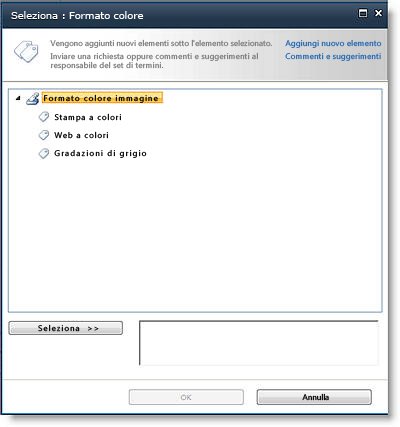
Colonne di metadati
Una colonna di metadati gestiti consente di controllare le informazioni che gli utenti possono immettere in una colonna. Gli utenti selezionano i termini o le frasi immessi nella colonna da un set predefinito di termini gestiti.
Nota: Per creare o configurare colonne di sito, è necessario essere un amministratore della raccolta di siti. Per creare colonne per elenchi o raccolte, è necessario disporre del livello di autorizzazione Gestione elenchi. I proprietari dei siti hanno questa autorizzazione per impostazione predefinita.
È possibile eseguire il mapping di una colonna Metadati gestiti a un set di termini o a un singolo termine che rappresenta un subset del set di termini, utile per il set di termini gerarchico. Se si esegue il mapping della colonna a un set di termini, vengono visualizzati tutti i termini disponibili in tale set di termini. Se si esegue il mapping della colonna a un singolo termine in un set di termini, nella colonna verrà visualizzato tale termine e i termini sottostanti nella gerarchia.
La modalità e la posizione in cui creare le colonne Metadati gestiti devono essere inserite nella pianificazione a livello di organizzazione relativa ai metadati gestiti, ai tipi di contenuto, alla gestione dei documenti e alla governance del sito.
Creare una colonna di metadati gestiti
È possibile creare una colonna Metadati gestiti che esegue il mapping a un set di termini o a un termine esistente a qualsiasi livello in un sito, ad esempio una colonna del sito o una colonna locale a uno specifico elenco o raccolta. Tuttavia, se si vuole che una colonna Metadati gestiti sia riutilizzabile e utile per altri utenti per creare nuovi tipi di contenuto del sito o configurare elenchi e raccolte, è opportuno crearla come colonna del sito.
|
Per creare una nuova colonna del sito Metadati gestiti che esegue il mapping a un set di termini esistente, procedere come segue: |
Per creare una nuova colonna Metadati gestiti per un elenco o una raccolta che esegue il mapping a un set di termini esistente, procedere come segue: |
|---|---|
|
|
-
Nella sezione Nome e tipo della colonna Nuova colonna del sito digitare il nome che si vuole assegnare alla colonna.
-
In Il tipo di informazioni in questa colonna è fare clic su Metadati gestiti.
-
Nella sezione Gruppo selezionare o creare il gruppo in cui si vuole organizzare la colonna.
-
Nella sezione Colonna aggiuntiva Impostazioni digitare una descrizione e specificare se si vuole che gli utenti obbligatori forniranno un valore per la colonna. È anche possibile specificare se si vogliono imporre valori univoci per la colonna.
-
Nella sezione Campo più valori specificare se si vogliono consentire più valori nella colonna. Se si consentono più valori, gli utenti non potranno ordinare la colonna nelle visualizzazioni elenco.
-
Nella sezione Formato di visualizzazione specificare se si vuole che nella colonna sia visualizzata solo l'etichetta del termine o il termine e il relativo percorso completo nella gerarchia del set di termini.
Può essere utile visualizzare il percorso gerarchico completo in situazioni in cui il contesto del termine stesso potrebbe non essere chiaro. -
Nella sezione Impostazioni set di termini selezionare Usa un set di termini gestito e quindi eseguire una delle operazioni seguenti:
a. Per cercare un set di termini che contiene i termini da usare, digitare il nome di un termine e fare clic sul pulsante Trova. È possibile selezionare il set di termini o il termine desiderato dai risultati visualizzati nella casella. Se si vuole eseguire di nuovo la ricerca, fare clic sul pulsante Reimposta.
b. Per cercare il set di termini o il termine di cui eseguire il mapping a questa colonna, fare clic sulla freccia a sinistra dell'applicazione servizio metadati gestiti visualizzata nella casella per espanderlo e cercare il set di termini desiderato. Continuare a espandere i nodi fino a trovare il set di termini o il termine desiderato. Fare clic su di esso per selezionare il set di termini o il termine.
-
Nella sezione Consenti riempimento specificare se si vuole consentire agli utenti di aggiungere nuovi valori al set di termini. Se il set di termini selezionato è chiuso, non sarà possibile consentire l'immissione.
-
Nella sezione Valore predefinito è possibile specificare facoltativamente il termine da usare come valore predefinito per la colonna. È possibile digitare il termine oppure fare clic sull'icona Contrassegni per cercare il termine usando la selezione termini.
-
Fare clic su OK.
-
Nel riquadro Crea colonna digitare il nome e la descrizione facoltativa per la colonna dei metadati gestiti
-
L'opzione Tipo verrà pre-selezionata in Metadati gestiti, ma è possibile scegliere di cambiare anche il tipo di colonna. Una volta modificate, le impostazioni di colonna verranno predefinite per il rispettivo tipo di colonna.
-
Nell'opzione Set di termini o termine selezionare il pulsante Seleziona e quindi cercare o selezionare il set di termini o il termine per la colonna.
-
Nella sezione Valore predefinito è possibile specificare facoltativamente il termine da usare come valore predefinito per la colonna. È possibile digitare il termine oppure selezionare l'icona Contrassegni per cercare il termine.
-
Selezionare Altre opzioni per eseguire le operazioni seguenti (facoltativo):
a. Nella sezione Formato visualizzazione specificare se visualizzare soltanto l'etichetta del termine oppure il termine e il percorso completo corrispondente nella gerarchia del set di termini. Può essere utile visualizzare il percorso completo nella gerarchia in situazioni in cui il contesto del termine è poco chiaro.
b. Nella sezione Consenti agli utenti di digitare nuovi valori specificare se si vuole consentire agli utenti di aggiungere nuovi valori al set di termini. Se il set di termini selezionato è chiuso, non sarà possibile consentire l'icompilare nuovi valori.
a. Nella sezione Campo più valori specificare se si vogliono consentire più valori nella colonna. Se si consentono più valori, gli utenti non potranno ordinare la colonna nelle visualizzazioni elenco.
d. Nella sezione Richiedi che la colonna contenga informazioni specificare se si vuole contrassegnare la colonna come campo obbligatorio. Dopo aver abilitato gli utenti devono immettere un valore per ogni riga.
e. Nella sezione Applica valori univoci è possibile specificare se si vuole imporre agli utenti di immettere solo valori univoci nella colonna.
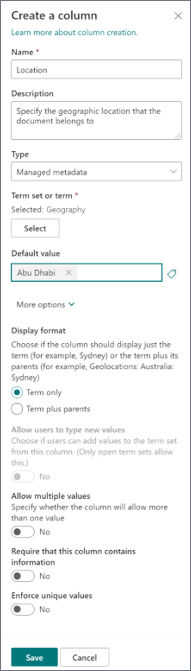
Se non sono disponibili set di termini esistenti da usare, è anche possibile crearne uno nuovo per una nuova colonna Metadati gestiti. Il set di termini creato sarà di tipo "locale", ossia può essere usato solo all'interno della raccolta siti in cui viene creato. A differenza dei set di termini globali, i termini aggiunti a un set di termini locale non verranno visualizzati come suggerimenti nelle colonne Parole chiave dell'organizzazione.
Per creare o configurare colonne di sito, è necessario essere un amministratore della raccolta di siti. Per creare colonne per elenchi o raccolte, è necessario disporre del livello di autorizzazione Gestione elenchi. I proprietari dei siti hanno questa autorizzazione per impostazione predefinita.
|
Per creare una nuova colonna del sito Metadati gestiti che esegue il mapping a un set di termini esistente, procedere come segue: |
Per creare una nuova colonna Metadati gestiti per un elenco o una raccolta che esegue il mapping a un set di termini esistente, procedere come segue: |
|---|---|
|
|
-
A seconda del tipo di colonna si sta creando, nella sezione Nome e tipo della pagina Nuova colonna sito o Crea colonna digitare il nome della colonna desiderato.
-
In Tipo di informazioni nella colonna fare clic su Metadati gestiti.
-
Nella sezione Impostazioni aggiuntive colonna digitare una descrizione per la colonna e specificare se richiedere o meno agli utenti di immettere un valore per la colonna. È anche possibile specificare se si vogliono imporre valori univoci per la colonna.
-
Se si sta aggiungendo una nuova colonna Metadati gestiti a un elenco o a una raccolta, è anche possibile specificare se aggiungerla a tutti i tipi di contenuto per l'elenco o la raccolta, se sono abilitati più tipi di contenuto per la raccolta. È anche possibile specificare se aggiungere la colonna alla visualizzazione predefinita per l'elenco o raccolta.
-
Nella sezione Campo Più valori specificare se si vogliono consentire più valori nella colonna. Se si consentono più valori, gli utenti non potranno ordinare la colonna nelle visualizzazioni elenco.
-
Nella sezione Formato visualizzazione specificare se visualizzare soltanto l'etichetta del termine oppure il termine e il percorso completo corrispondente nella gerarchia del set di termini.
Può essere utile visualizzare il percorso gerarchico completo in situazioni in cui il contesto del termine stesso potrebbe non essere chiaro. -
Nella sezione Impostazioni set di termini selezionare Personalizza il set di termini, quindi digitare una descrizione per il set di termini.
-
Fare clic su Modifica con Gestione set di termini, quindi fare clic su OK quando viene richiesto di salvare le modifiche.
-
Seguire la procedura nella sezione Creare e configurare un nuovo set di termini per configurare il set di termini.
-
Nel riquadro Proprietà dello Strumento di gestione archivio termini specificare le informazioni seguenti per il nuovo set di termini:
|
In questo campo |
Procedere come segue: |
|---|---|
|
Nome set di termini |
Digitare un nome per il set di termini. In questo campo dovrebbe già comparire il nome della colonna, che può essere aggiornato o modificato. |
|
Descrizione |
Digitare una descrizione per aiutare gli utenti a capire come usare questi termini. |
|
Proprietario |
È possibile cambiare il proprietario del set di termini, impostandolo su un'altra persona o gruppo. È possibile immettere una sola voce. |
|
Contatto |
Digitare un indirizzo di posta elettronica se si vuole che gli utenti del sito possano fornire feedback sul set di termini quando si aggiorna il valore di una colonna Metadati gestiti. |
|
Stakeholder |
Aggiungere i nomi degli utenti e dei gruppi ai quali devono essere notificate le modifiche principali apportate al set di termini. |
|
Criteri invio |
Specificare se il set di termini deve essere Chiuso o Aperto. Se un set di termini è chiuso, gli utenti non possono aggiungerne di nuovi quando aggiornano il valore di una colonna Metadati gestiti associata a questo set di termini e il set di termini può essere aggiornato solo da utenti autorizzati ad aggiornare i metadati gestiti. Se il set di termini è aperto, gli utenti possono aggiungere nuovi termini al set di termini se anche la colonna è configurata per consentire l'icompilare le opzioni. |
|
Disponibile per il tagging |
Selezionare la casella di controllo per rendere i termini in un set di termini disponibili per il tagging. Se si deseleziona la casella di controllo, questo set di termini non sarà visibile alla maggior parte degli utenti. Se il set di termini è ancora in fase di sviluppo, o comunque non è pronto per essere usato, è consigliabile deselezionare la casella di controllo. |
-
Fare clic su Salva per salvare le modifiche apportate alle proprietà.
-
Per aggiungere termini al set di termini, selezionare il set di termini nel controllo albero a sinistra, fare clic sulla freccia visualizzata, scegliere Crea termini, quindi digitare il nome desiderato per il termine.
-
Nel riquadro Proprietà specificare le informazioni seguenti relative al nuovo termine:
|
In questo campo: |
Procedere come segue: |
|---|---|
|
Disponibile per il tagging |
Selezionare la casella di controllo per rendere il termine disponibile per il tagging. Se si deseleziona la casella di controllo, il termine sarà visibile ma disabilitato negli strumenti di tagging. |
|
Lingua |
Selezionare la lingua per l'etichetta del termine. |
|
Descrizione |
Digitare una descrizione che consenta agli utenti di capire come applicare il termine o distinguerlo da termini simili. |
|
Etichetta predefinita |
Inserire la parola o la frase da usare come etichetta predefinita per il termine creato in questa lingua. |
|
Altre etichette |
Specificare eventuali sinonimi per il termine. Eseguire questa operazione se si vuole che più parole o frasi con lo stesso significato siano gestite come un'unica entità ai fini della gestione dei metadati. Per aggiungere più sinonimi, digitare una parola e quindi premere INVIO per creare righe aggiuntive. Ad esempio, se si sta creando un termine per il colore "blu" e "blu" è l'etichetta predefinita per il termine, è possibile aggiungere "azzurro", "zaffiro", "indaco" e "cobalto" come sinonimi possibili. |
|
Membro di |
Descrive il nome del set di termini padre, la descrizione, il proprietario e altre informazioni. |
-
Fare clic su Salva.
-
Ripetere i passaggi da 3 a 5 per aggiungere nuovi termini.
-
Per creare termini secondari sotto i termini, selezionare un singolo termine in corrispondenza del quale si vuole annidare un altro termine, fare clic sulla freccia visualizzata, quindi scegliere Crea termine, quindi digitare il nome desiderato per il termine.
-
Ripetere i passaggi 4 e 5 per specificare le proprietà per i termini secondari, selezionando il termine che si vuole aggiornare per primo.
-
Per impostazione predefinita, i termini all'interno dei set di termini vengono visualizzati nell'ordinamento predefinito per la lingua. Per specificare un ordinamento personalizzato in modo che i termini vengano visualizzati in un ordine coerente, indipendentemente dalla lingua o dalle modifiche alle etichette del termine, è possibile farlo selezionando il set di termini nel controllo albero e scegliendo la scheda Ordinamento personalizzato a destra. Fare clic su Usa ordinamento personalizzato, quindi usare le caselle di riepilogo per disporre i termini nell'ordine numerico desiderato.
Una colonna di metadati gestiti consente di controllare le informazioni che gli utenti possono immettere in una colonna. Gli utenti selezionano i termini o le frasi immessi nella colonna da un set predefinito di termini gestiti.
L'esempio seguente mostra come funziona.
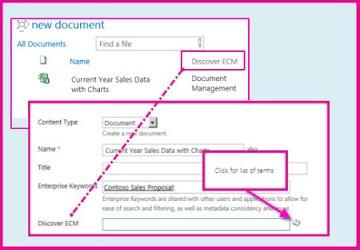
La raccolta documenti nell'illustrazione precedente contiene una colonna di metadati gestiti denominata "Discover ECM". Per immettere valori nella colonna, un utente modifica le proprietà di un elemento della raccolta(in questo caso, l'elemento è un foglio di calcolo).
Il nome della colonna dei metadati gestiti, Discover ECM, è l'etichetta di un campo nella pagina delle proprietà. Per visualizzare un elenco di termini, è sufficiente selezionare l'icona dei contrassegni.
Quando si configura una colonna di metadati gestiti, è possibile usare un set di termini esistente oppure aggiungere un set di termini specifico per questo scopo. Per informazioni su come aggiungere un nuovo set di termini, vedere Configurare un nuovo set di termini.
È possibile creare una colonna per elenchi e raccolte oppure una colonna del sito.
Creare una colonna del sito per i metadati gestiti
-
Nella home page selezionare Contenuto del sito.
-
Nella pagina Contenuto del sito selezionare Impostazioni

-
In Raccolte web designer selezionareColonne del sito.
-
Nella pagina Colonna sito selezionare Crea.
-
Nella sezione Nome e tipo della pagina Nuova colonna sito immettere il nome della colonna.
-
Andare al passaggio 5 della procedura successiva.
Creare una colonna di elenco o di raccolta per i metadati gestiti
-
Passare all'elenco o alla raccolta in cui si vuole creare la colonna.
-
Nella scheda Elenco o Raccolta della barra multifunzione selezionare Elenco Impostazioniraccolta Impostazioni.
-
Nella sezione Colonne selezionare Crea colonna.
-
Nella sezione Nome e tipo della pagina Crea colonna immettere il nome della colonna.
-
Nella sezione Il tipo di informazioni in questa colonna è selezionare metadati gestiti.
-
Nella sezione Gruppo selezionare un gruppo per la colonna o crearne uno.
-
Nella sezione Colonna aggiuntiva Impostazioni immettere una descrizione e specificare se il valore è obbligatorio. È anche possibile specificare se si vogliono imporre valori univoci per la colonna.
-
Nella sezione Campo Più valori specificare se si vogliono consentire più valori nella colonna.
-
Se si consentono più valori nella colonna, gli utenti non saranno in grado di ordinare in base a questa colonna.
-
-
Nella sezione Formato di visualizzazione specificare se visualizzare solo l'etichetta del termine o il termine e il relativo percorso completo nella gerarchia del set di termini.
-
Nella sezione Impostazioni set di termini eseguire una delle operazioni seguenti:
-
Per usare un set di termini esistente, selezionare Usa un set di termini gestito e quindi cercare o cercare il nome del set di termini. Dopo aver selezionato il nome del set di termini, è possibile specificare se consentire agli utenti di compilare i valori e impostare un valore predefinito per la colonna.
-
Per creare un set di termini per questa colonna, selezionare Personalizza il set di termini e immettere una descrizione per il set di termini. Selezionare quindi Modifica con Gestione set di termini e seguire i passaggi descritti in Configurare un nuovo set di termini.
-
-
Scegliere OK.
Suggerimento: Per gestire una colonna di metadati, seguire uno dei passaggi precedenti per accedere alla pagina delle colonne del sito, della raccolta o dell'elenco. In questa pagina scorrere le colonne definite e selezionare quella da modificare. Si torna quindi nella pagina di modifica in cui è possibile modificare o aggiornare le impostazioni